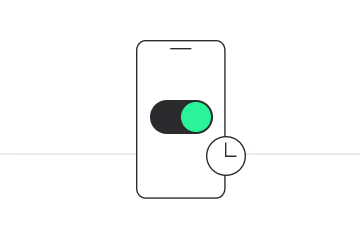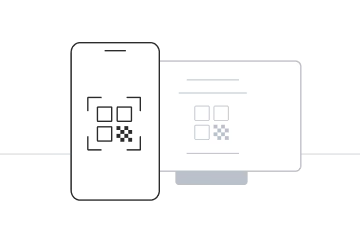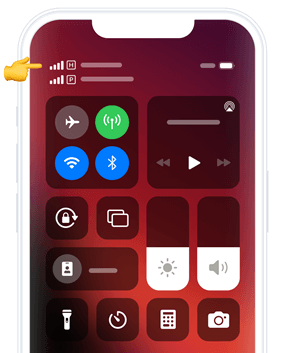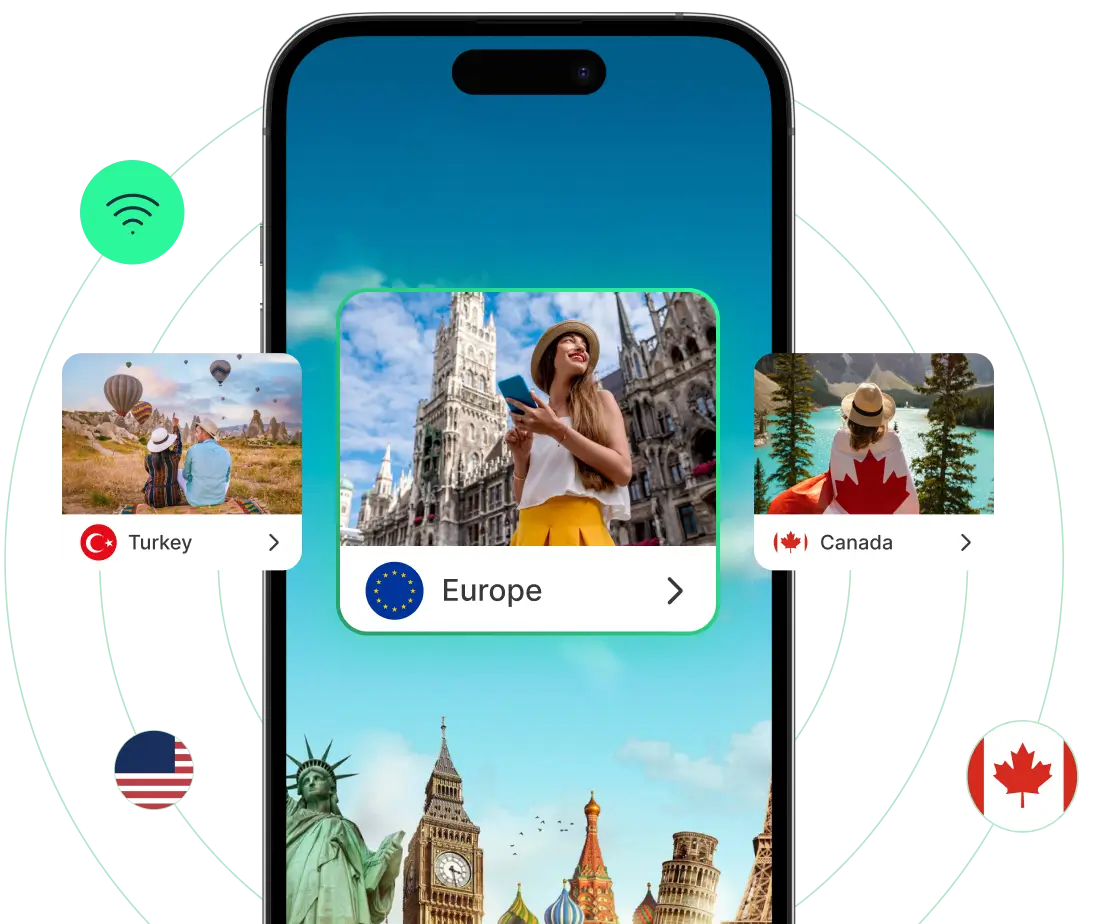eSIM Schritt-für-Schritt installieren
Gerät auswählen
Bevor du beginnst, überprüfe bitte:
- Du hast eine stabile Internetverbindung.
- Du bist mit WLAN oder einem starken 4G/5G-Signal verbunden.
- Dein Gerät unterstützt eSIM.
Installationsanleitung für deine eSIM mit QR-Code

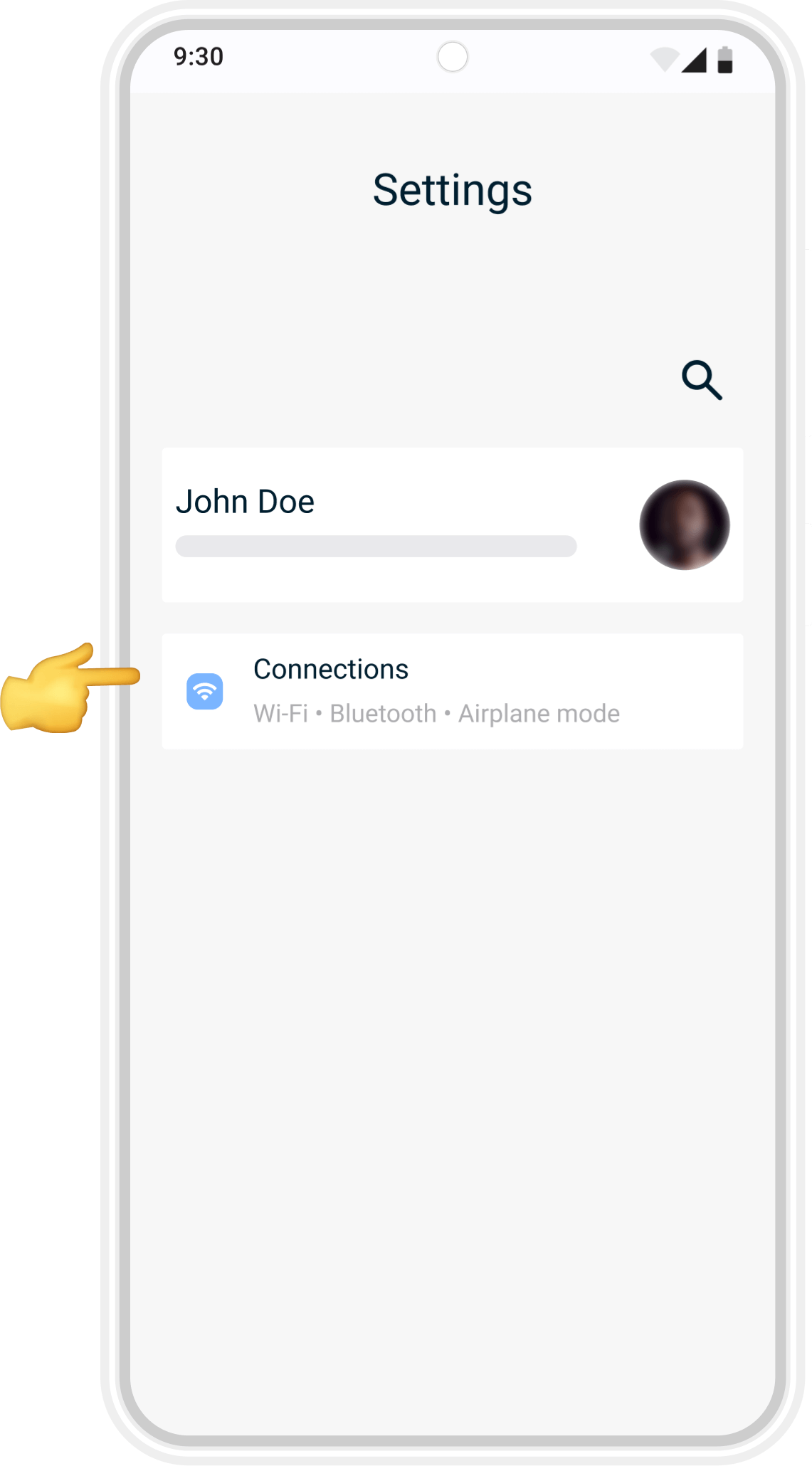
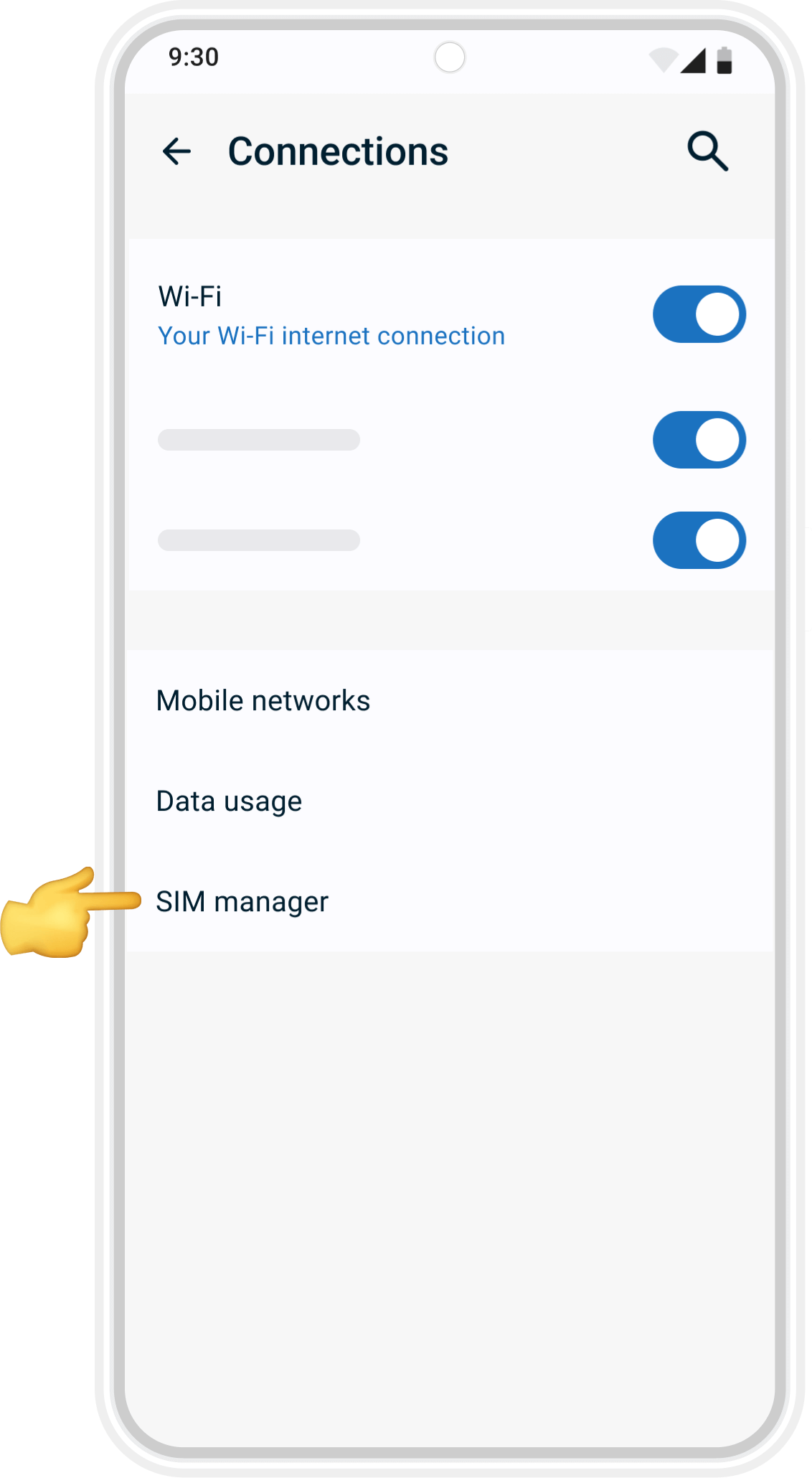
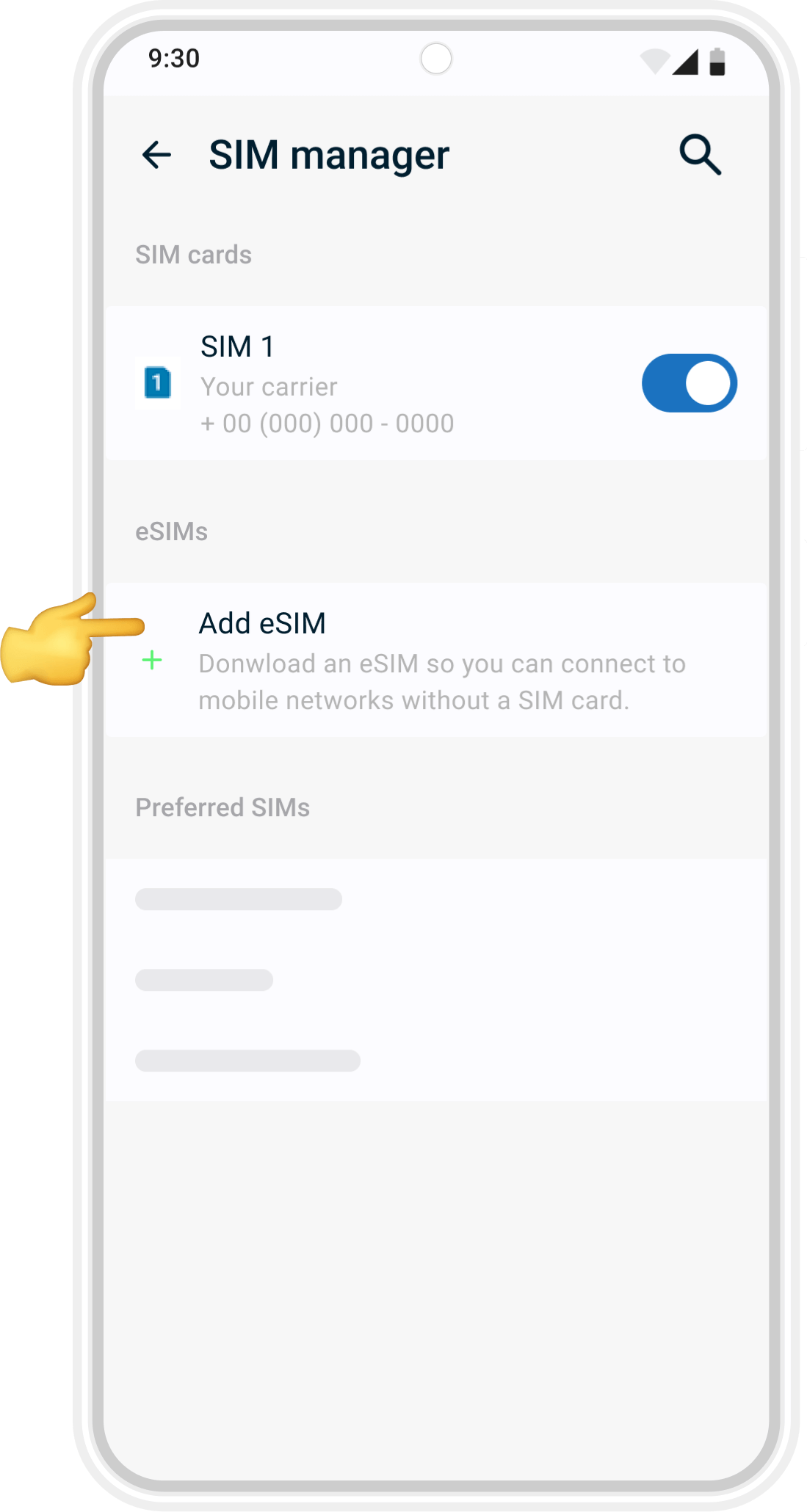
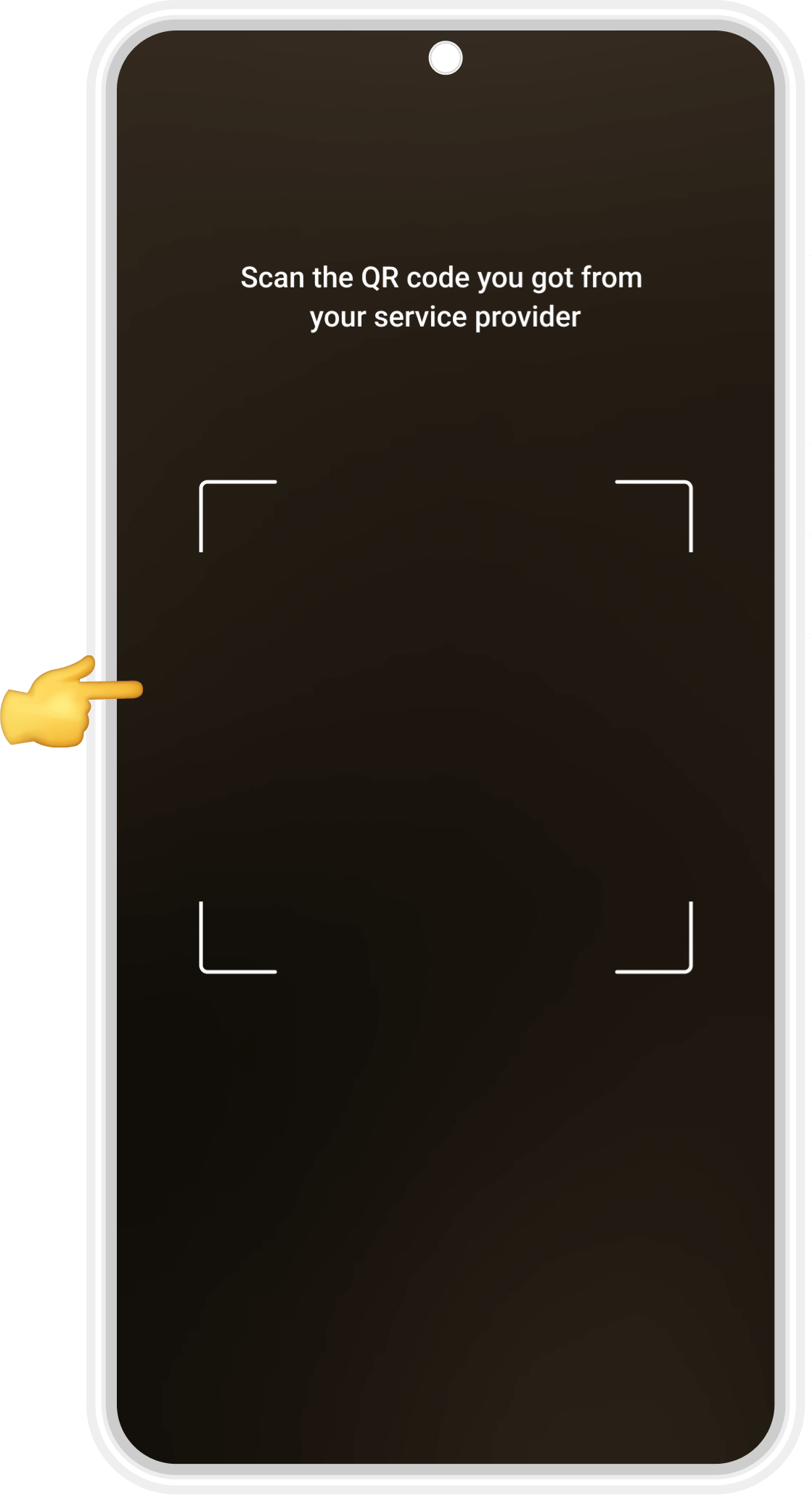
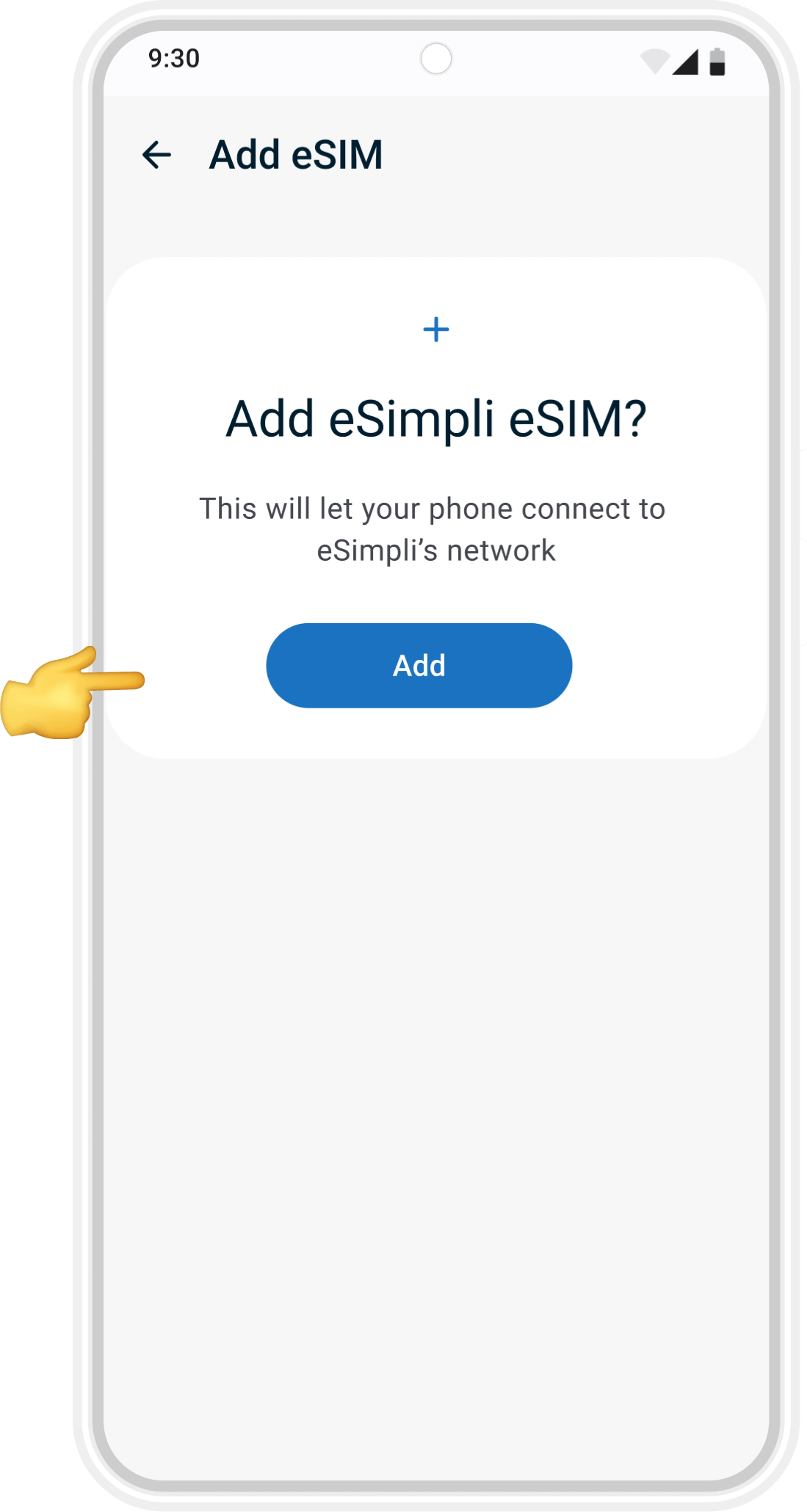
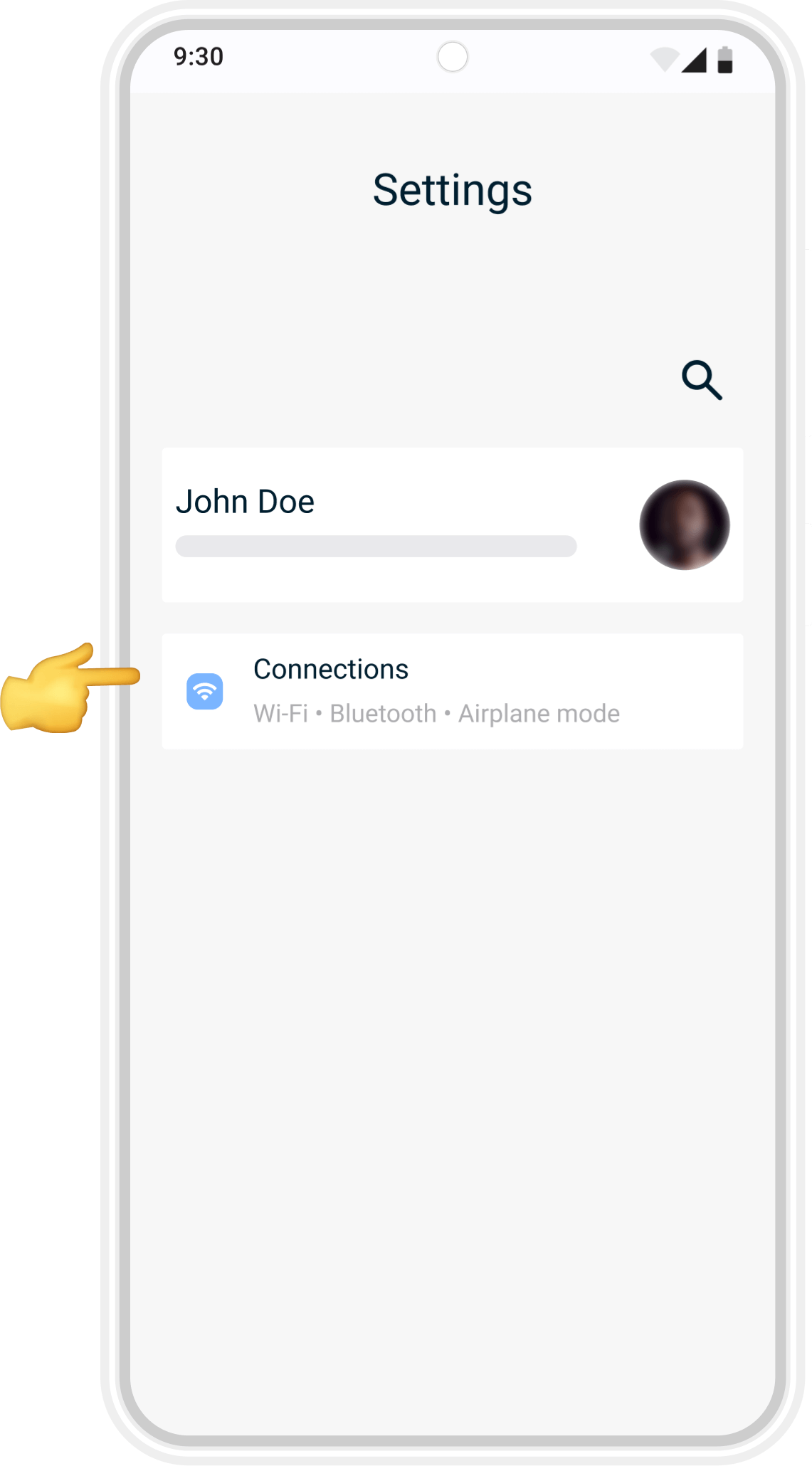
01
Einstellungen öffnen
Entsperre dein Smartphone und öffne die App „Einstellungen“. Tippe auf „Verbindungen“ (manchmal „Netzwerk & Internet“, je nach Gerät).
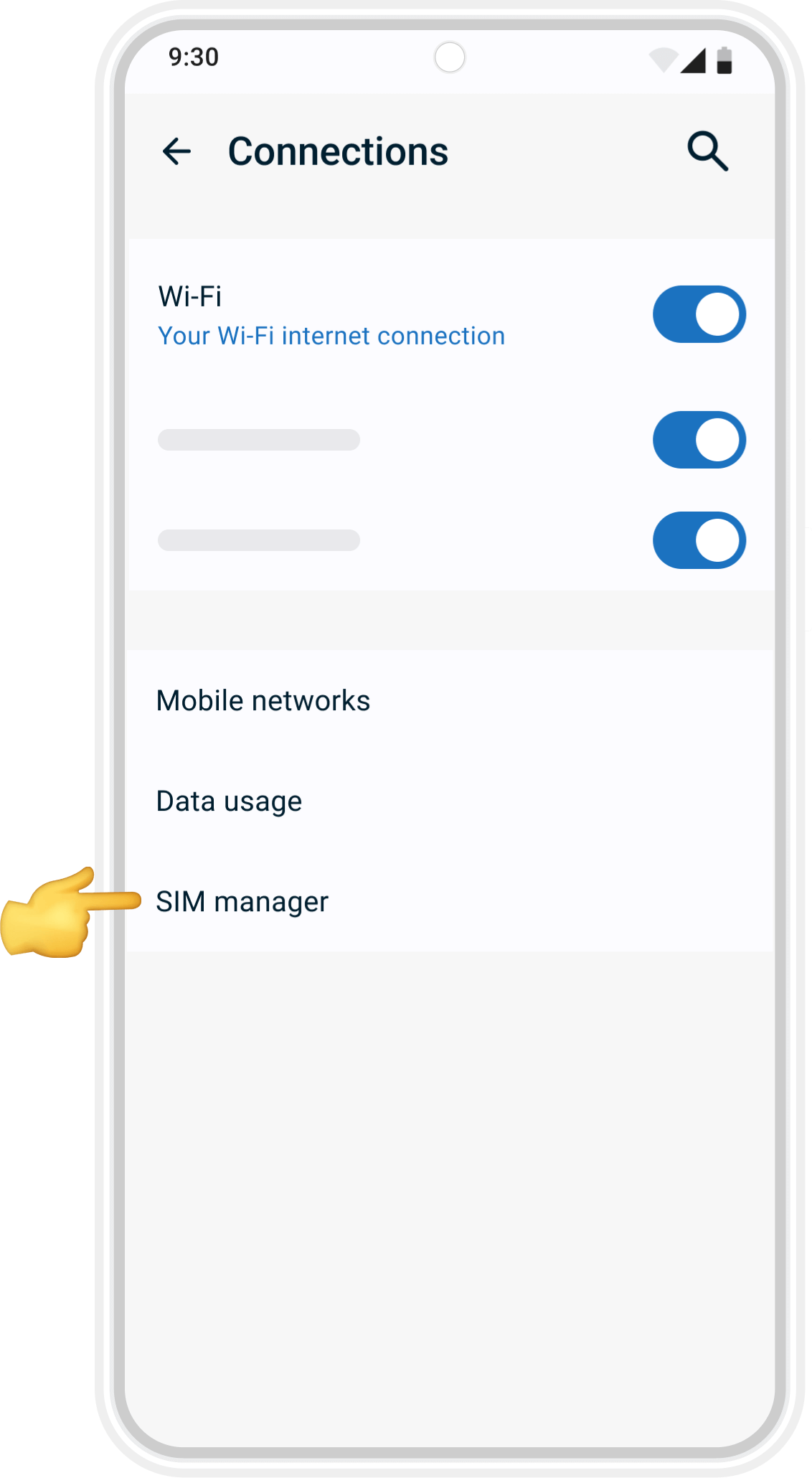
02
SIM-Manager öffnen
Wähle unter „Verbindungen“ den Punkt „SIM-Manager“ (bei manchen Geräten „Mobilfunkanbieter“).
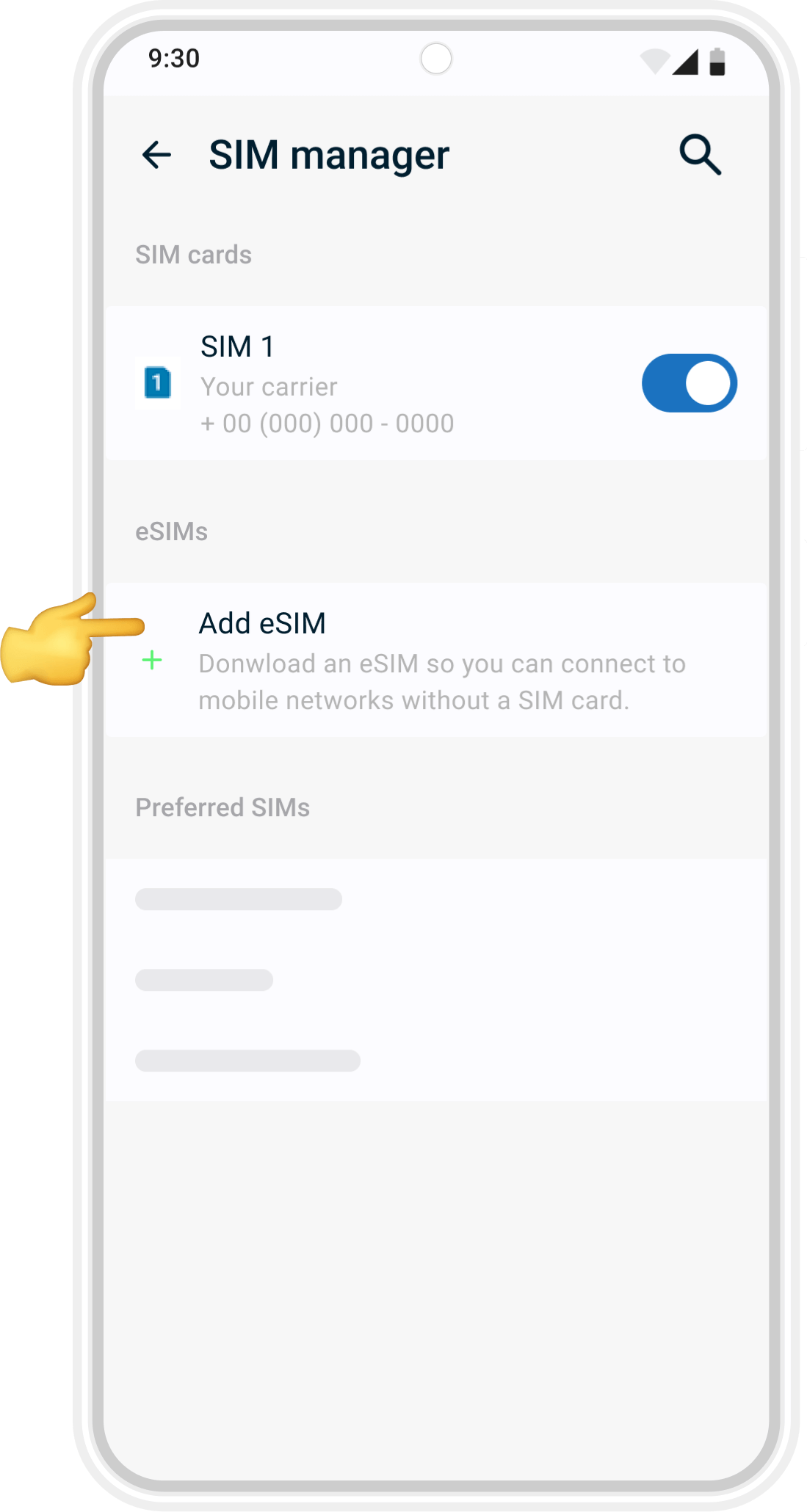
03
Add eSIM
Tippe auf „eSIM hinzufügen“ (oder „Mobilfunktarif hinzufügen“), um mit der Einrichtung zu beginnen.
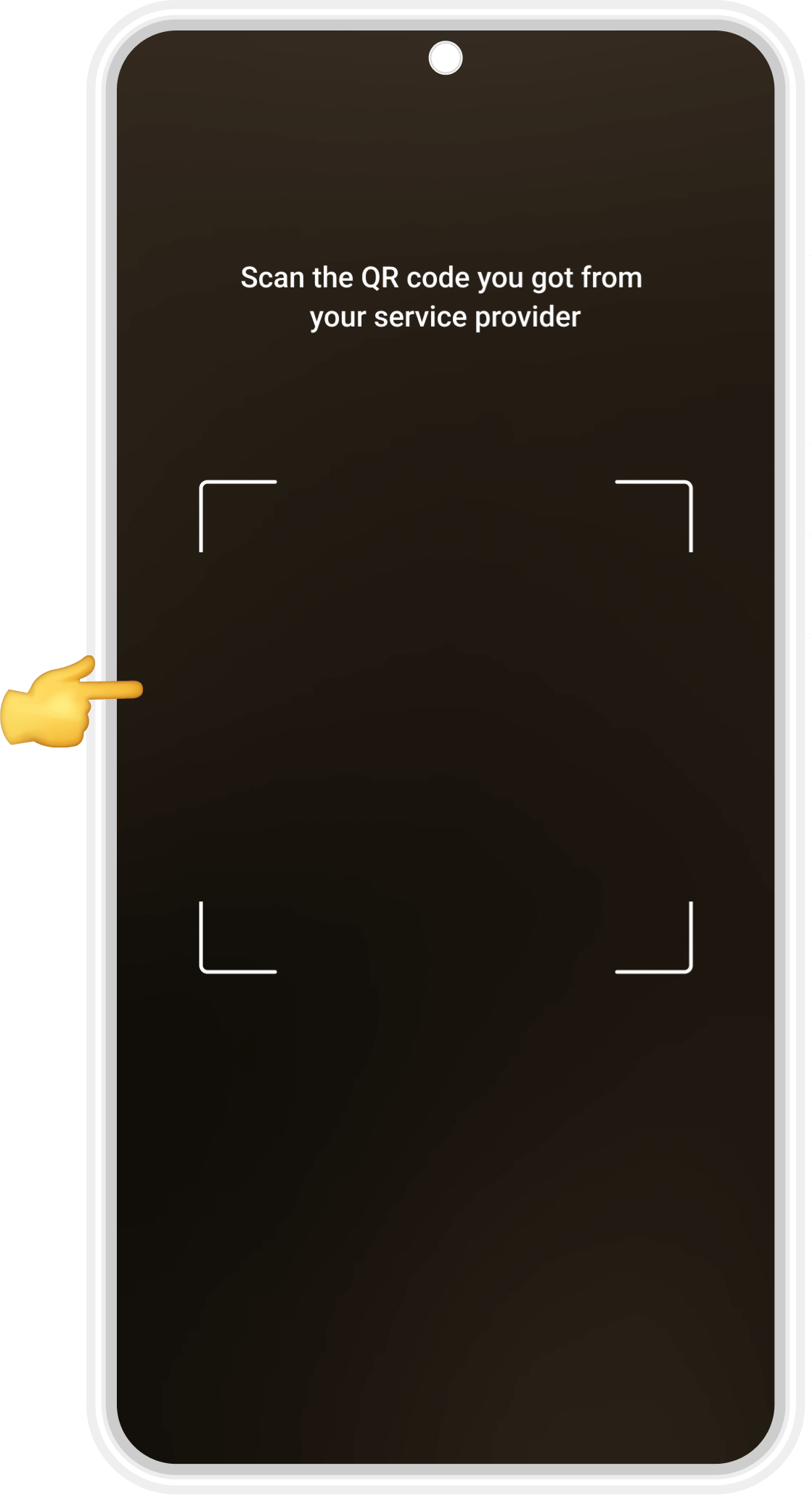
04
QR-Code scannen
Verwende die Kamera deines Smartphones, um den QR-Code zu scannen, den du beim Kauf deiner eSIM erhalten hast.
Wenn das Scannen nicht funktioniert, kannst du die Daten auch manuell eingeben.
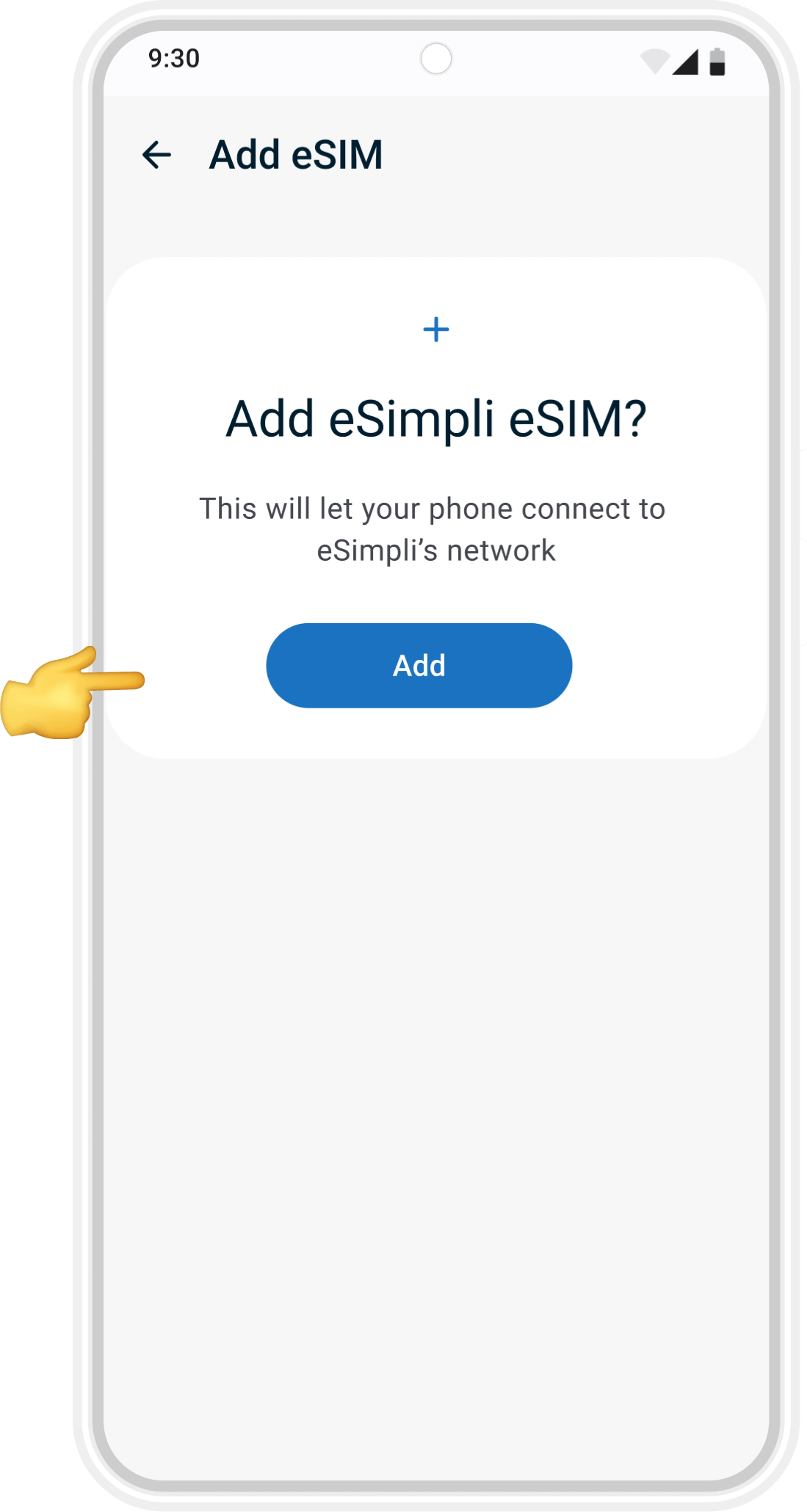
05
Bestätigen und hinzufügen
Es erscheint eine Meldung, die dich auffordert, die neue eSIM hinzuzufügen. Tippe auf „Hinzufügen“, um zu bestätigen.
Bevor du mit der manuellen Installation beginnst, beachte bitte:
- Dein manueller Installationscode von eSimpli kann mehrfach verwendet werden – jedoch nur auf demselben Gerät.
- Stelle sicher, dass du während des gesamten Vorgangs über eine stabile Internetverbindung verfügst.
- Wenn du deine eSimpli eSIM löschst, kannst du sie später erneut installieren – solange es auf demselben Gerät ist.
eSIM manual installation guide

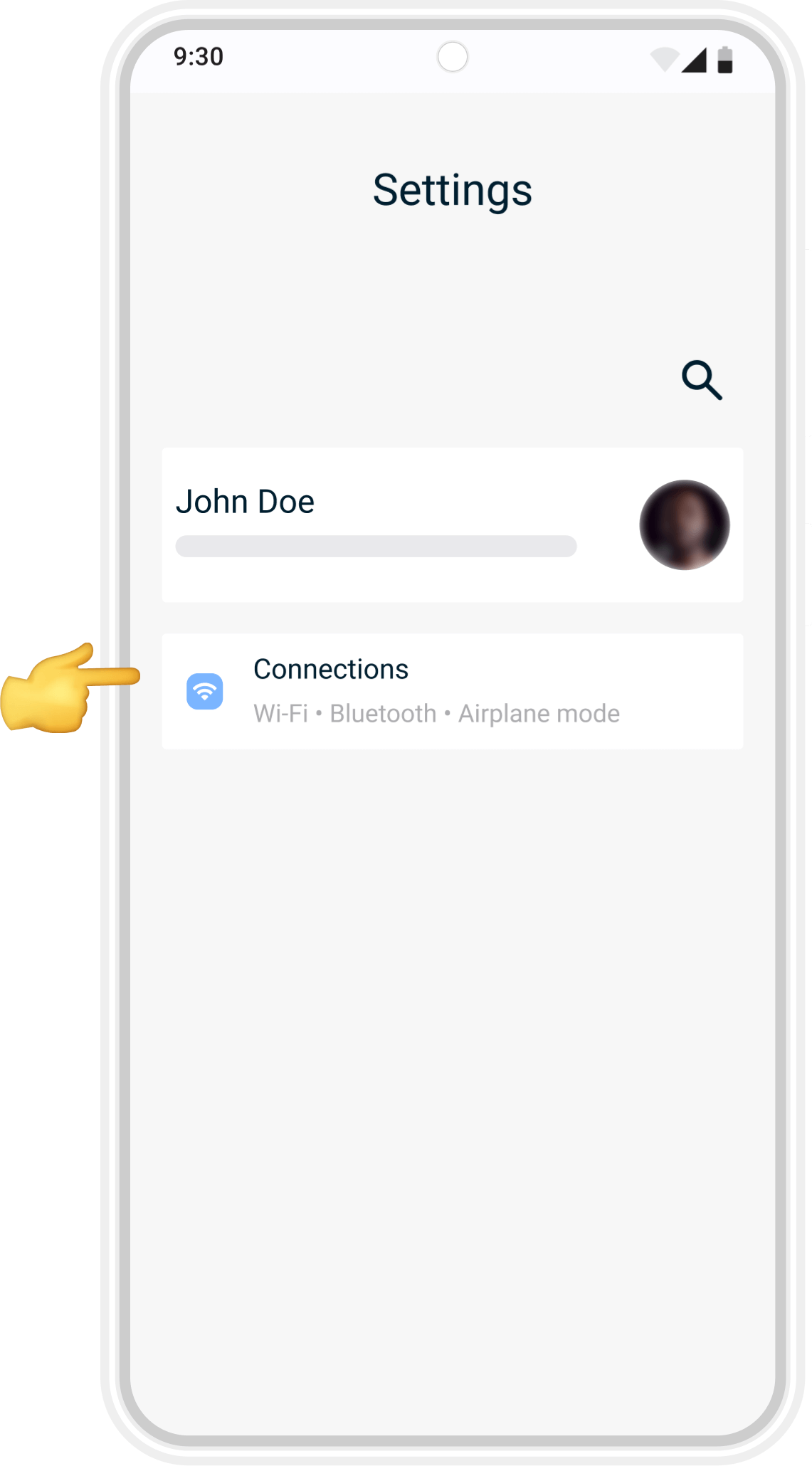
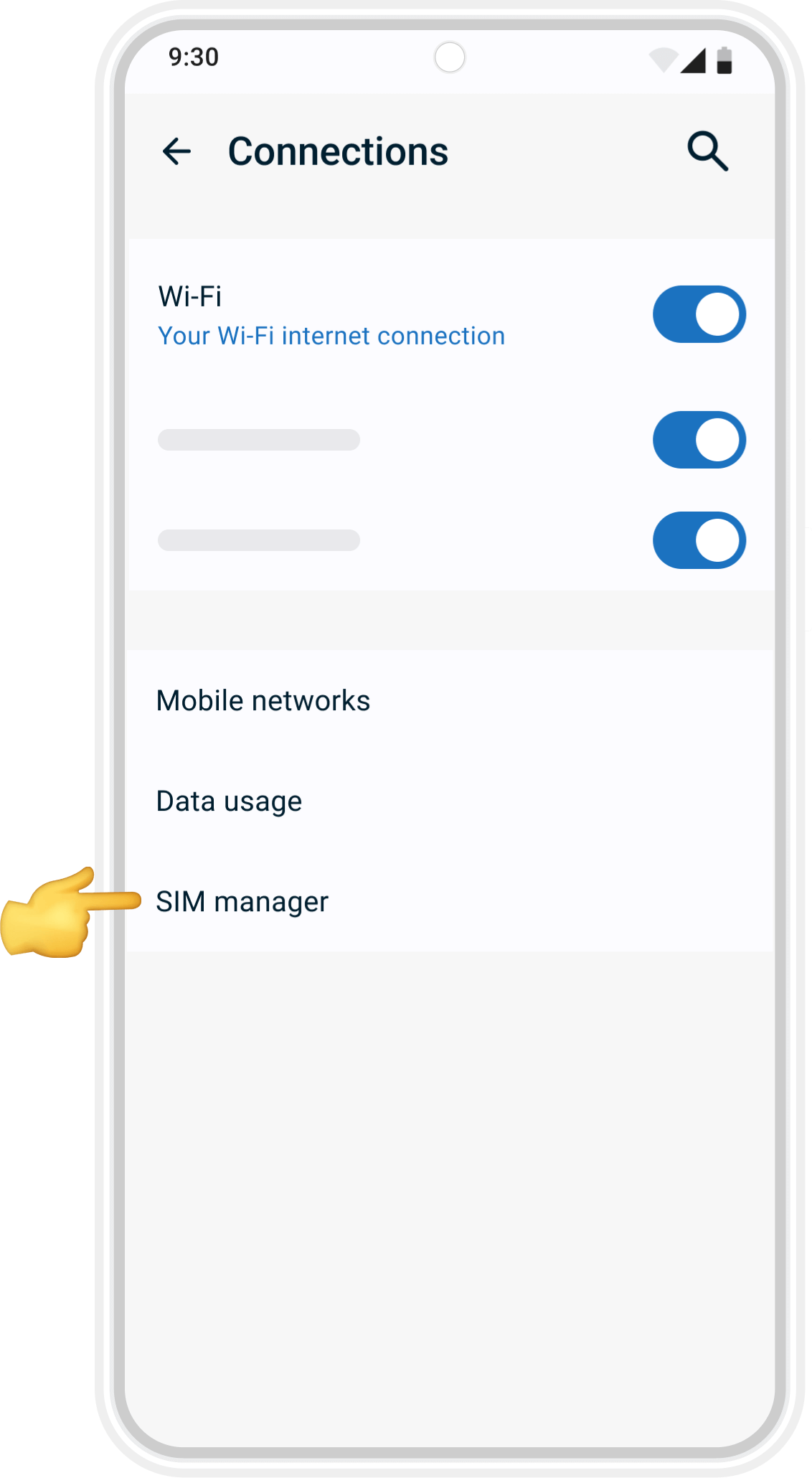
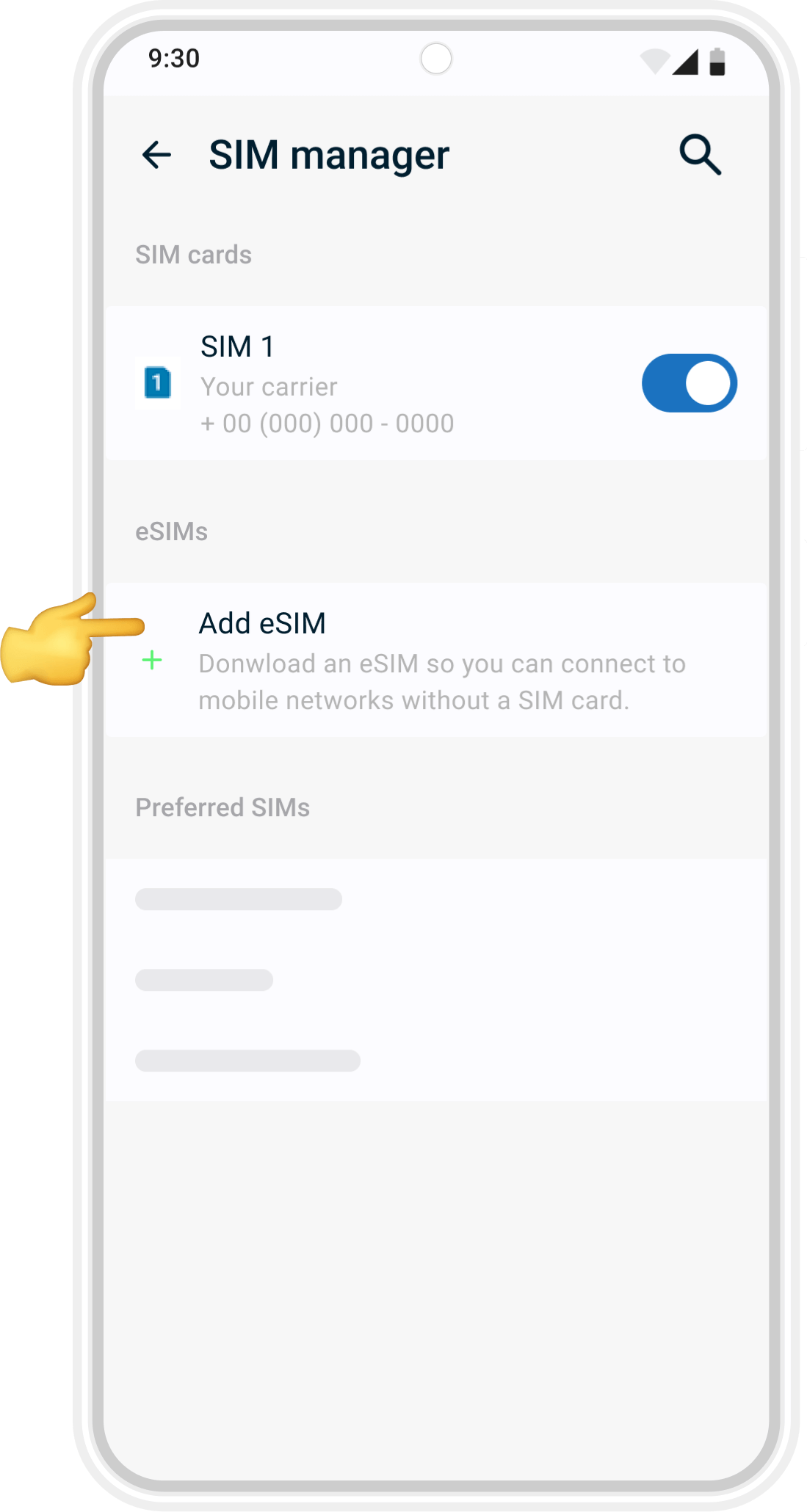
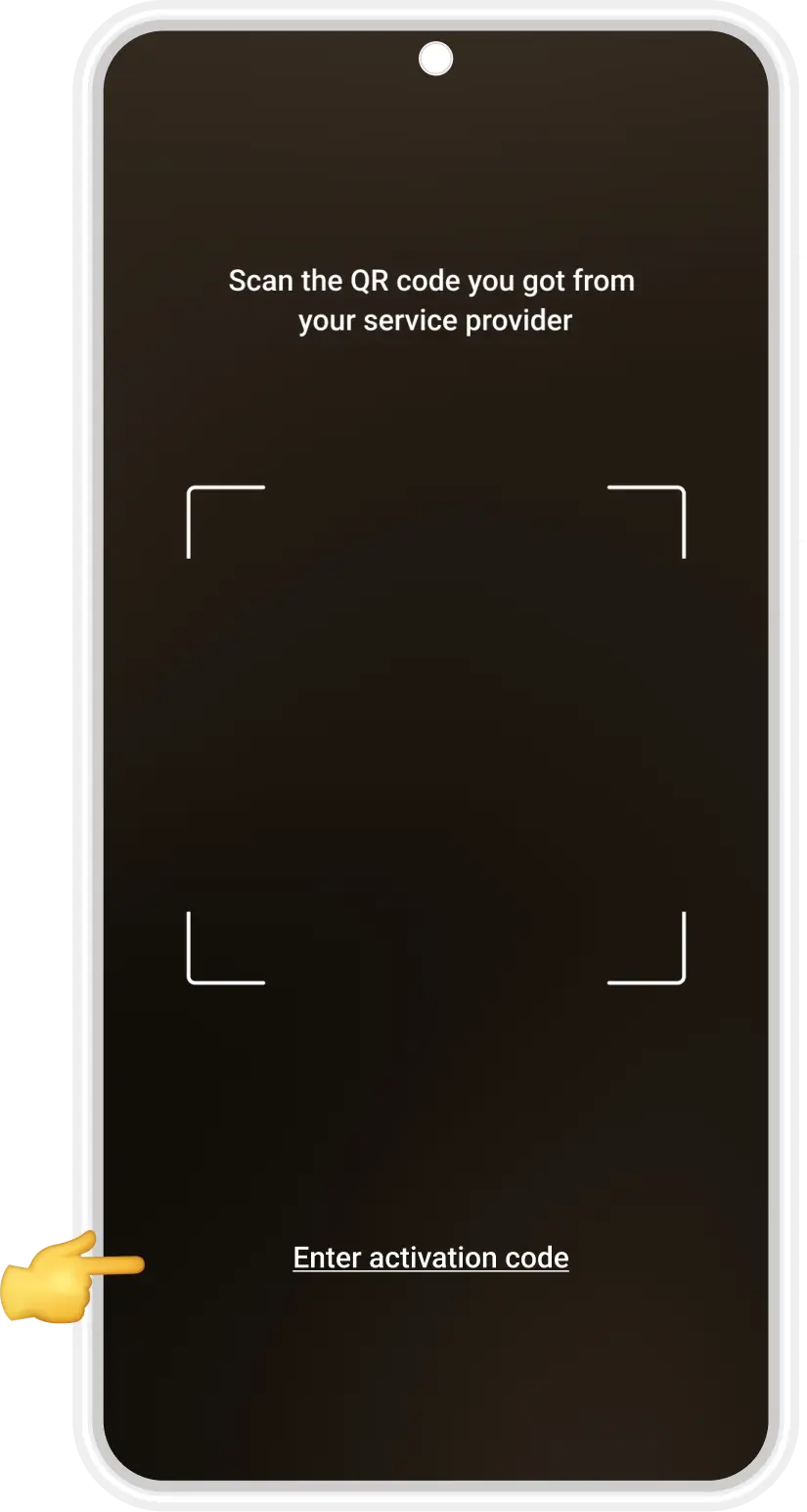
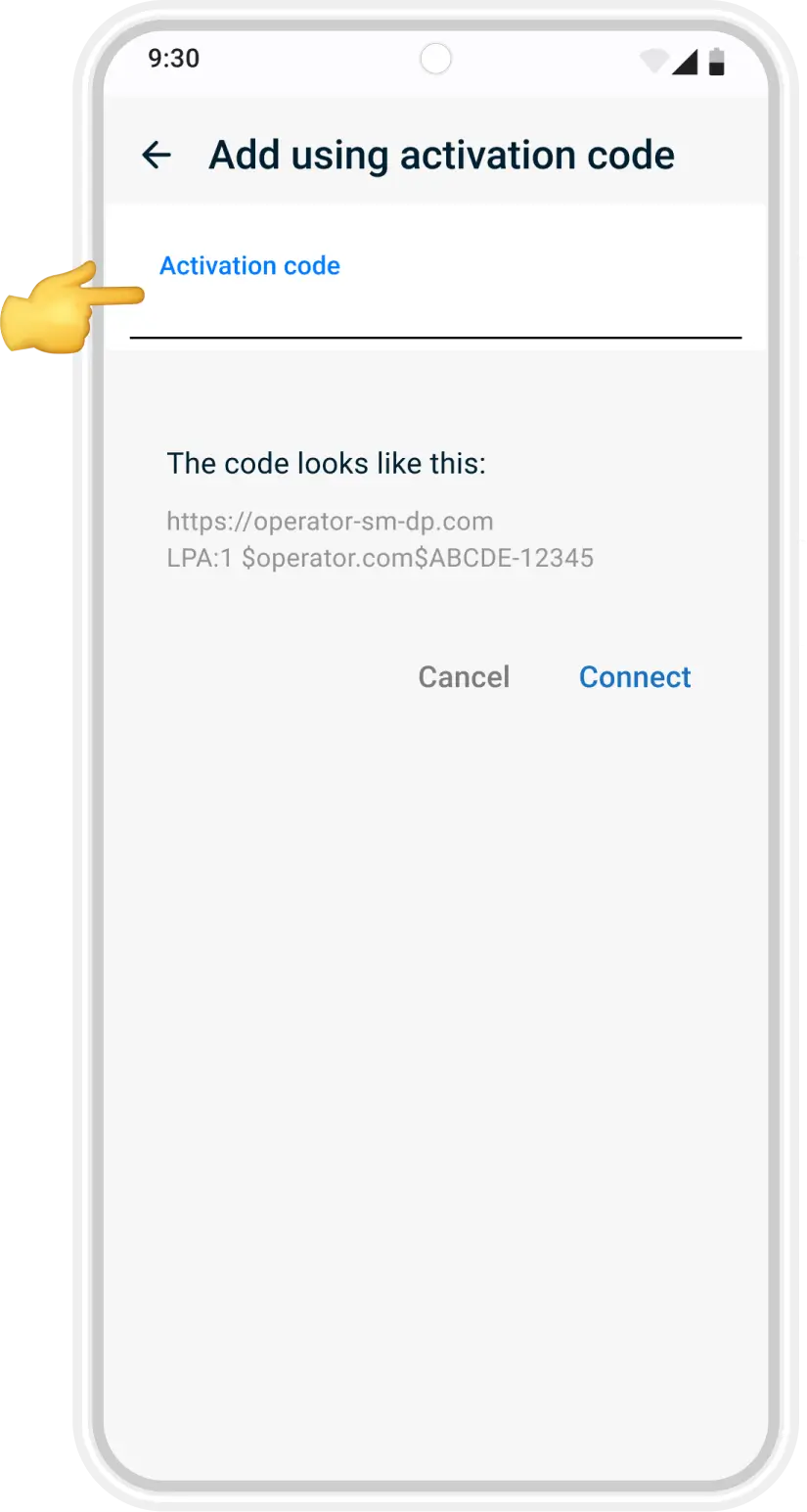
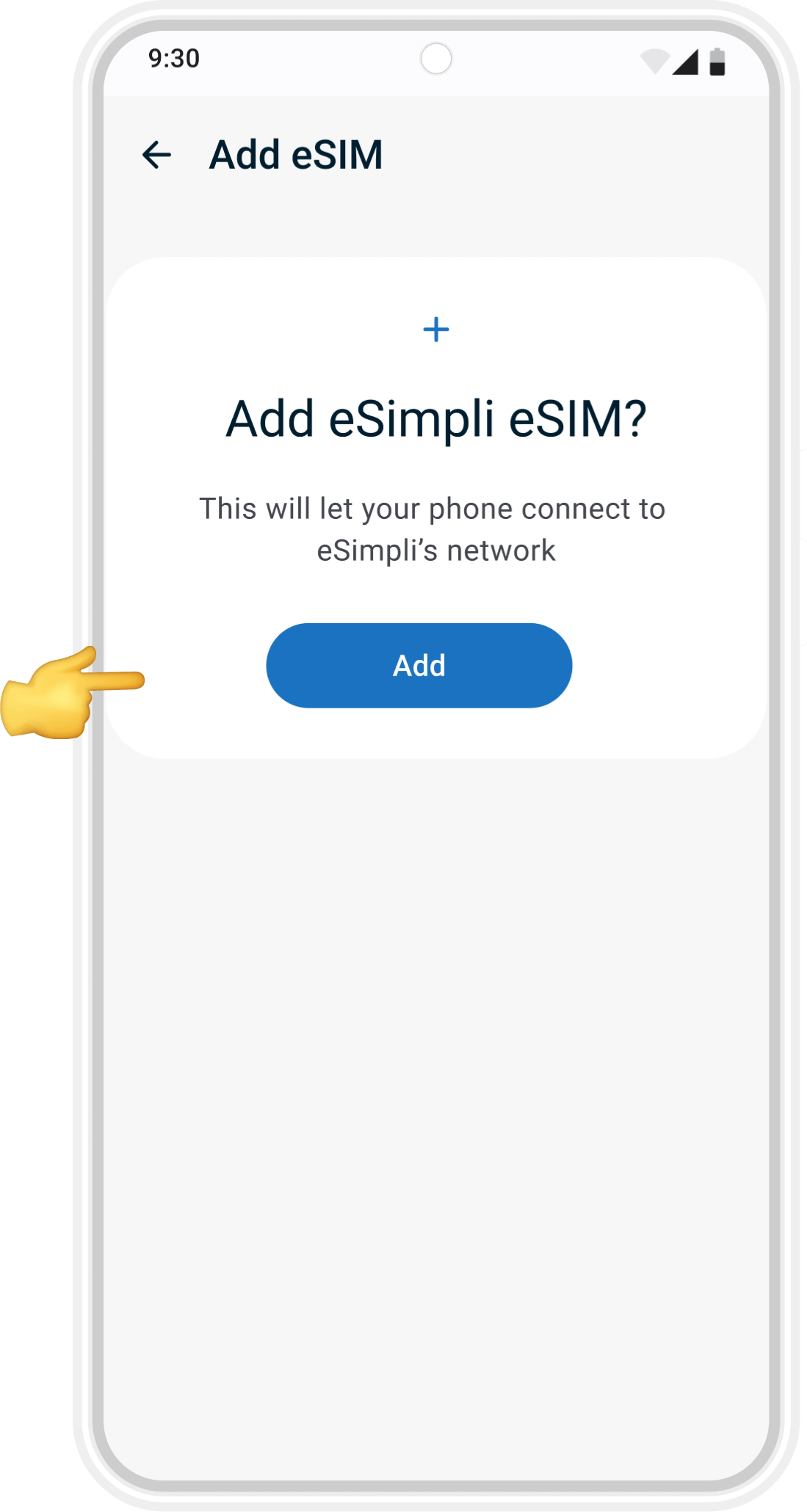
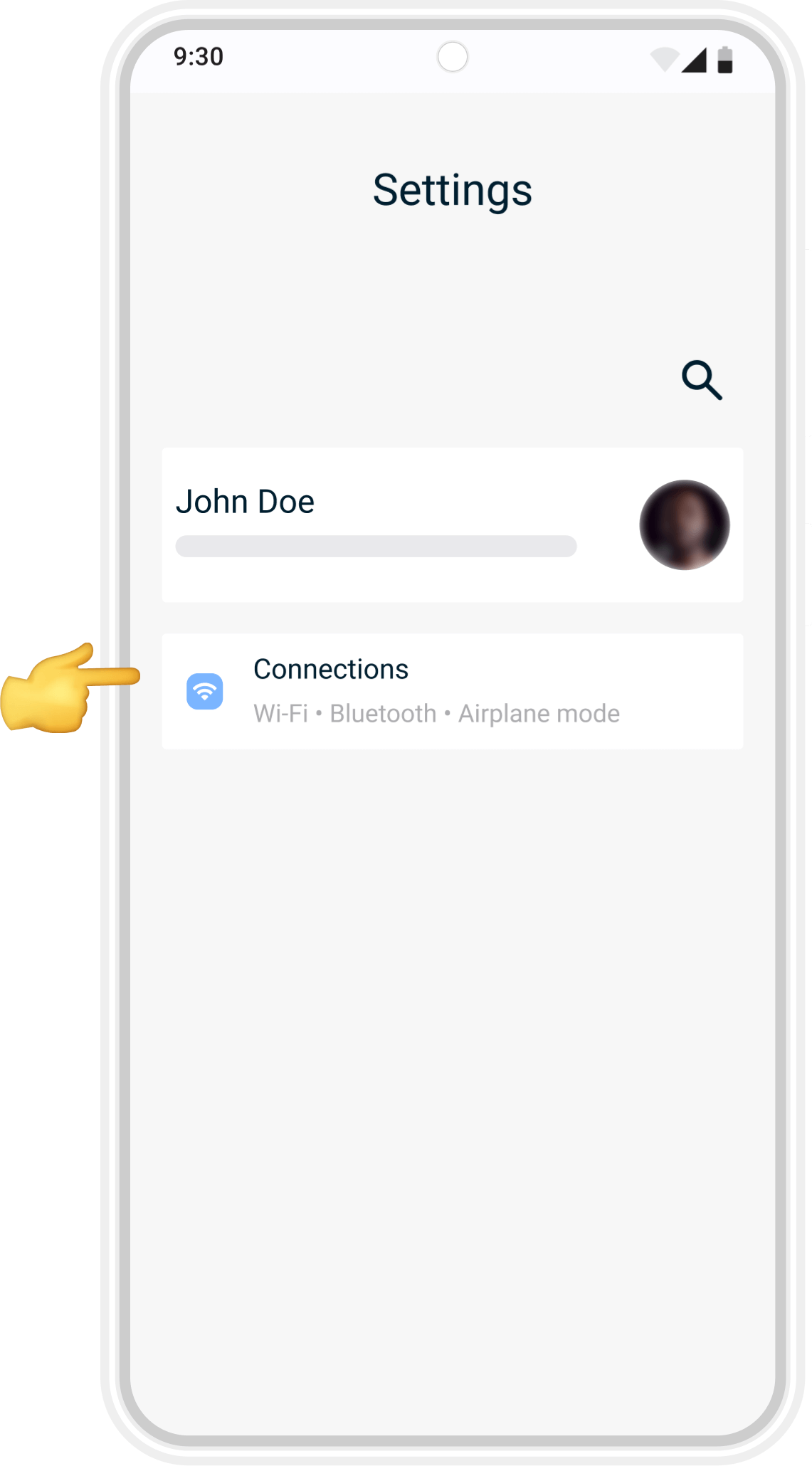
01
Einstellungen öffnen
Entsperre dein iPhone und tippe auf die App „Einstellungen“ (Zahnradsymbol), um mit der Einrichtung deiner eSimpli eSIM zu beginnen.
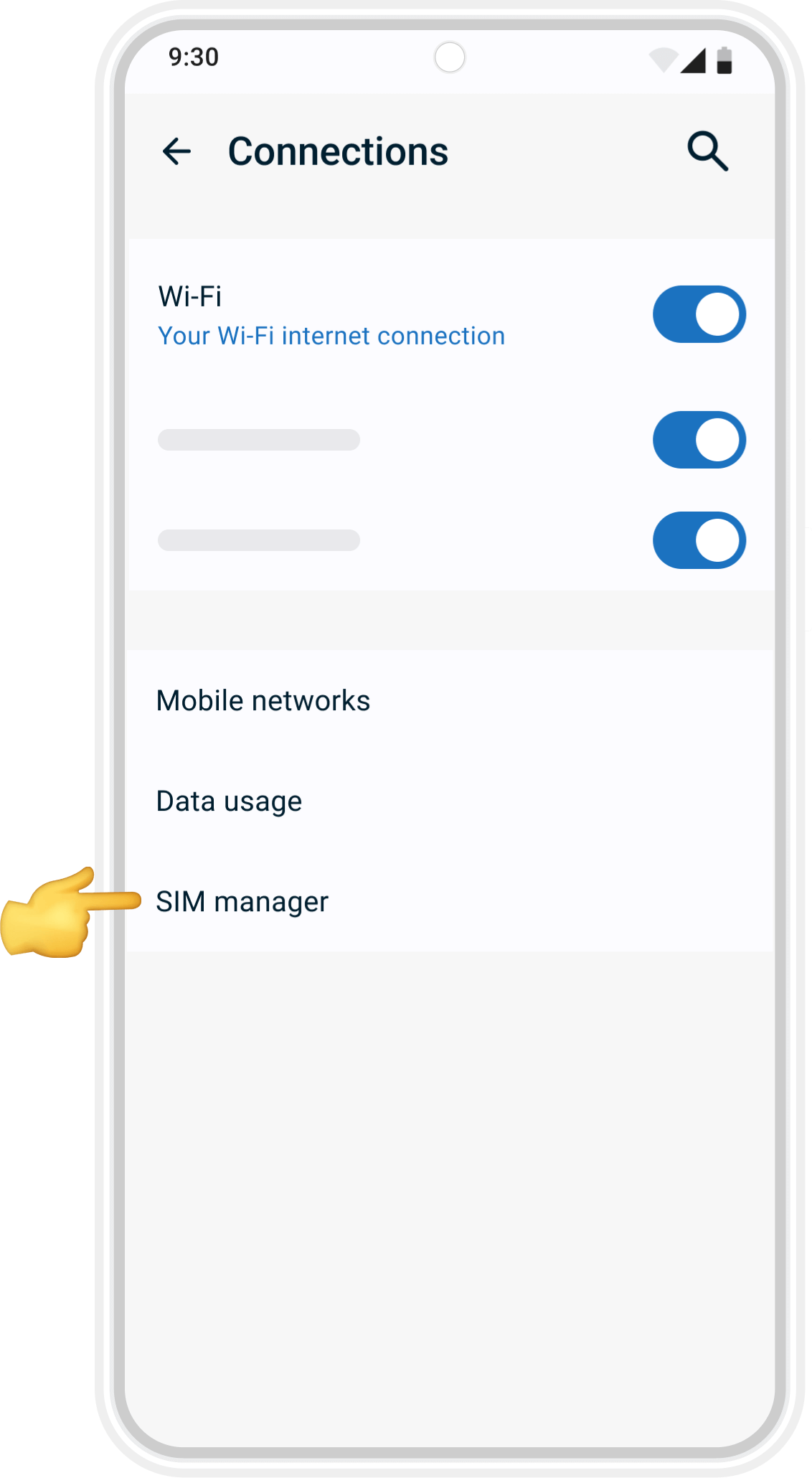
02
SIM‑Manager öffnen
Wähle unter „Verbindungen“ den „SIM‑Manager“ (bei einigen Geräten „Mobilfunkanbieter“).
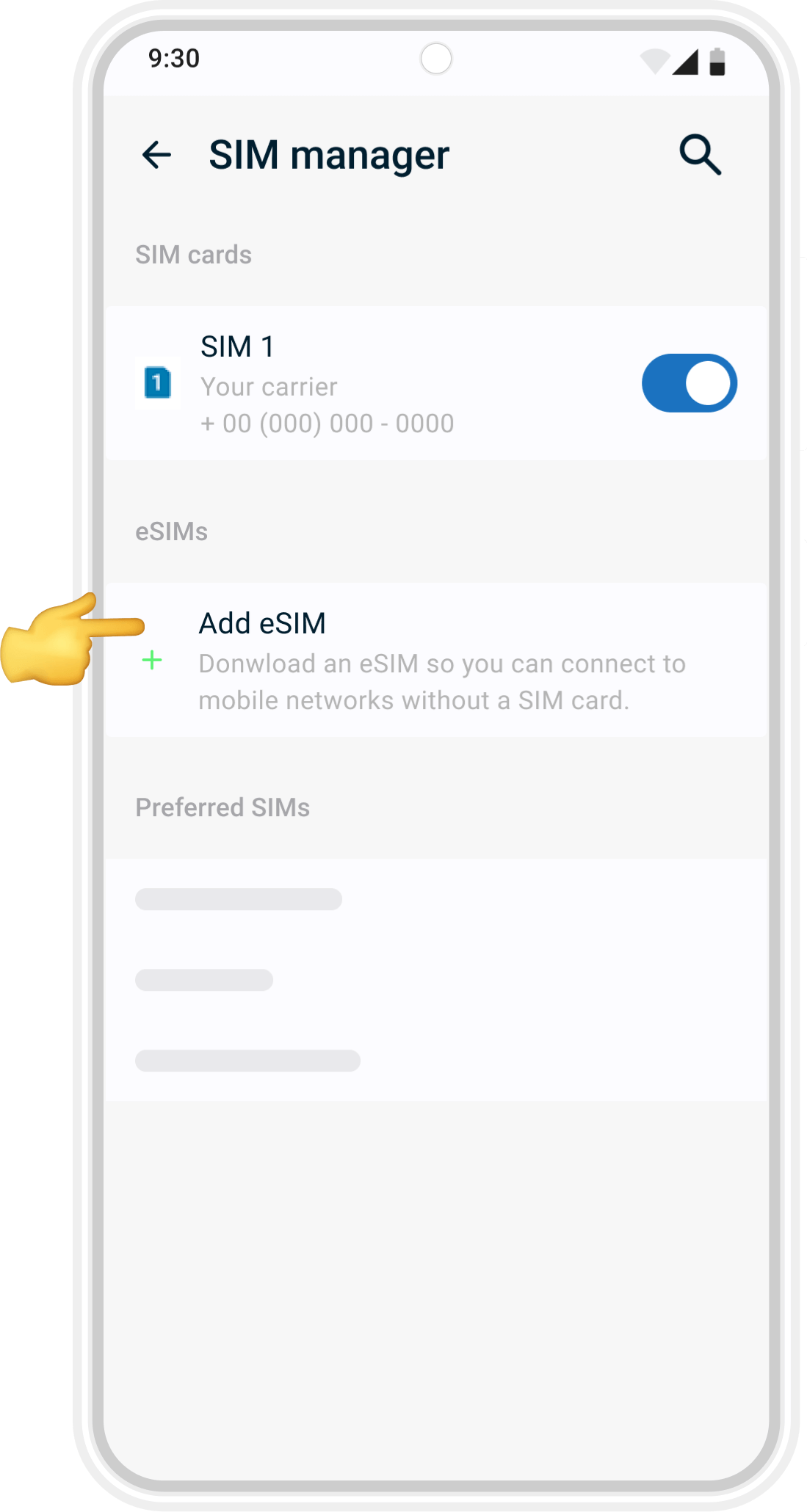
03
eSIM hinzufügen
Tippe auf „eSIM hinzufügen“ (oder „Mobilfunktarif hinzufügen“), um mit der Einrichtung zu beginnen.
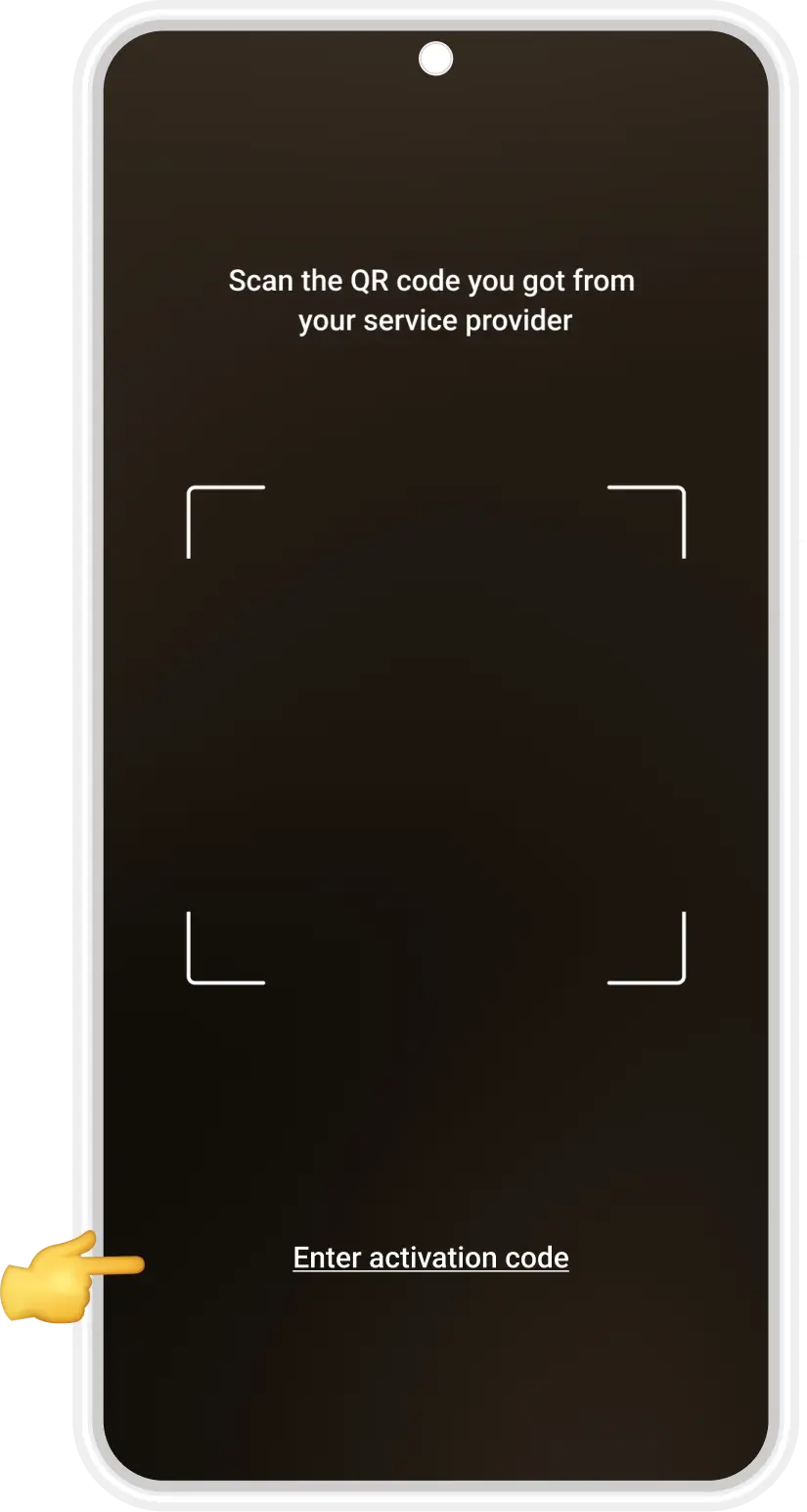
04
Manuelle Einrichtung wählen
Tippe zuerst auf „QR‑Code scannen“. Wenn der QR‑Code‑Bildschirm erscheint, wähle „Daten manuell eingeben“ (oder „Aktivierungscode eingeben“).
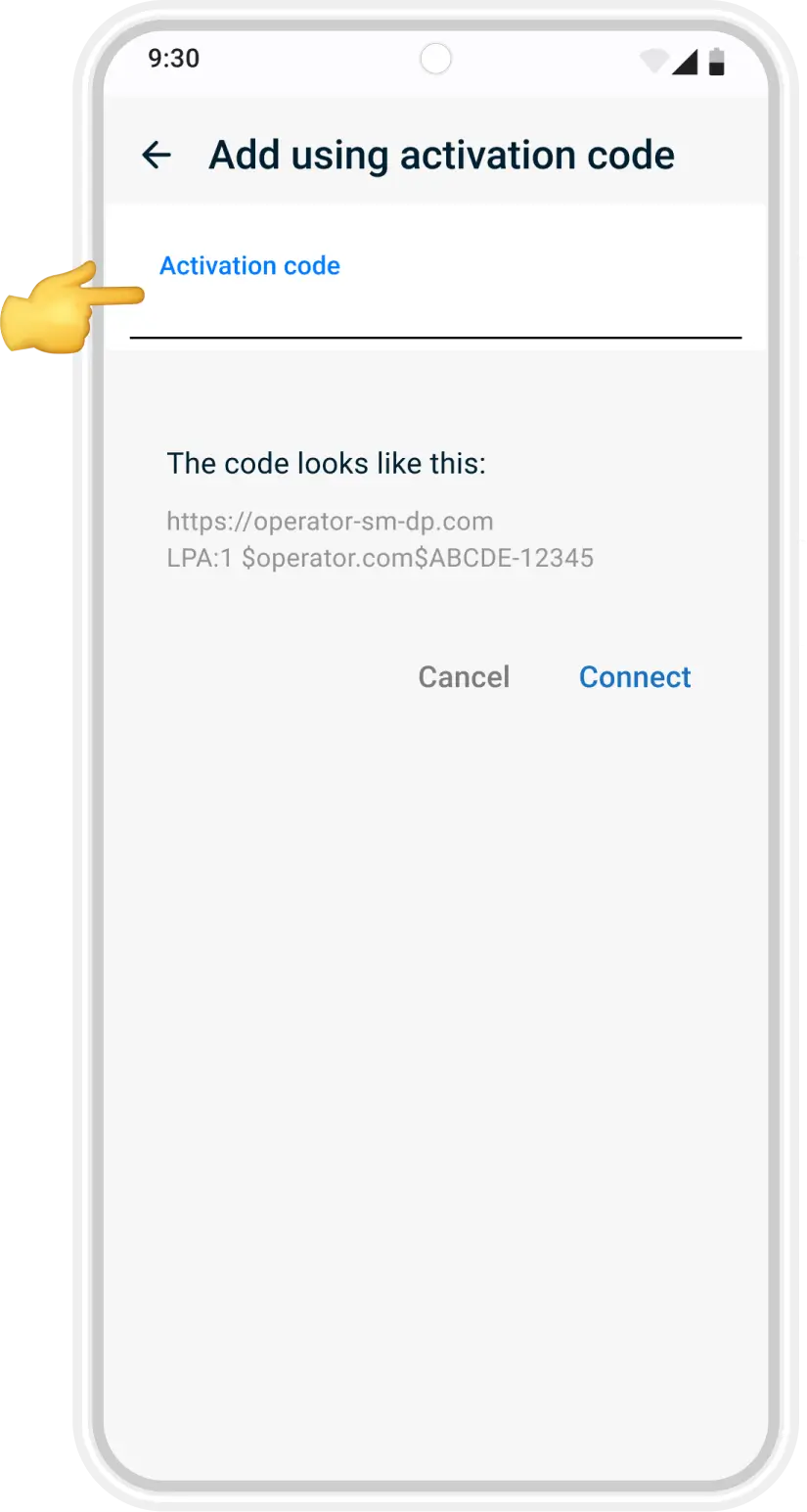
06
Aktivierungscode eingeben
Gib den Aktivierungscode aus der E‑Mail ein, die wir dir geschickt haben. Überprüfe die Angaben und tippe auf „Hinzufügen“.
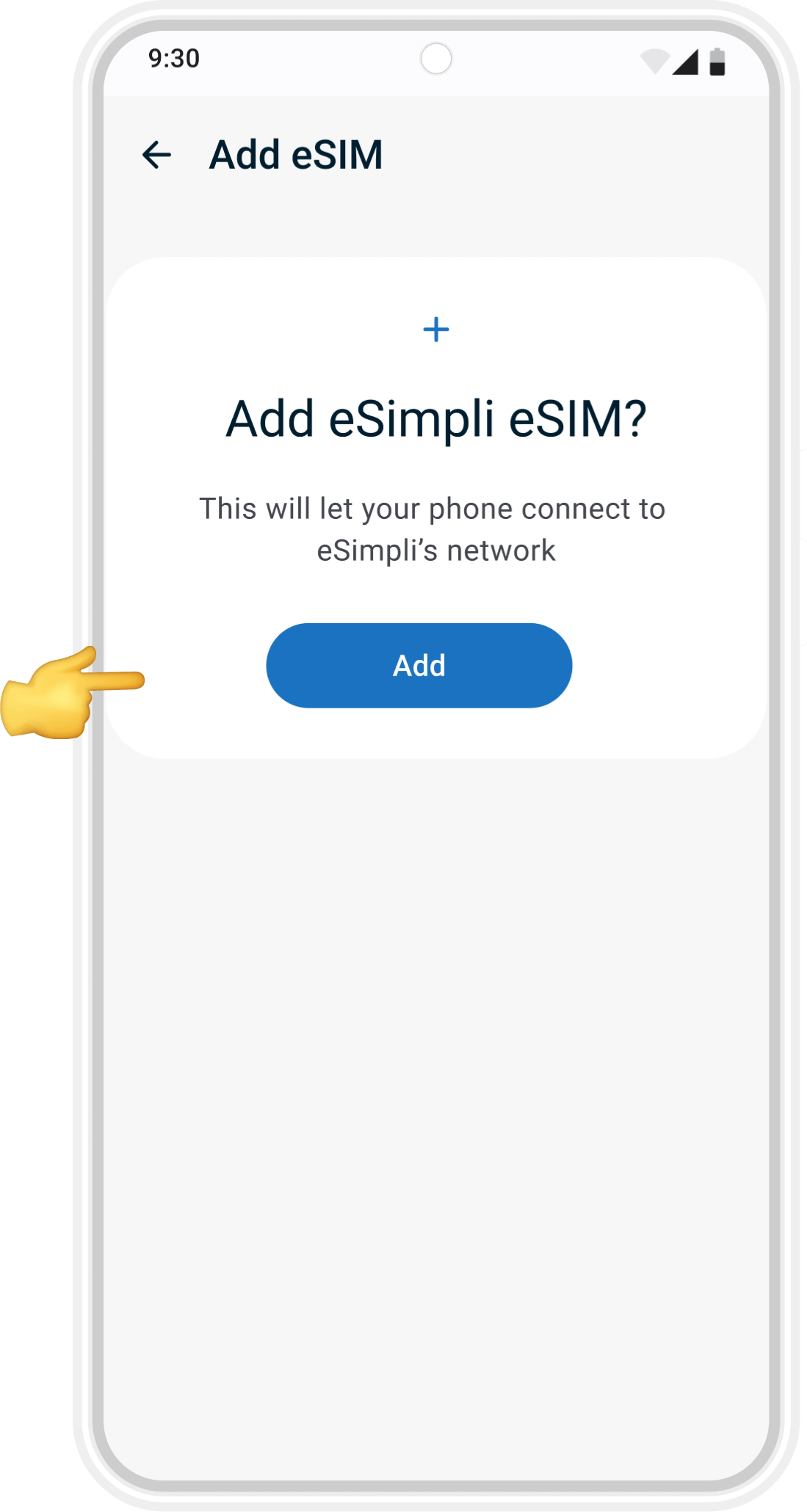
07
Installation bestätigen
Dein Smartphone installiert die neue eSimpli‑eSIM. Warte einen Moment, bis der Tarif hinzugefügt wurde.